Skapa utbildningsmoduler
Om utbildningsmoduler
Du kan använda utbildningsmoduler i din kurs som behållare för organiserade samlingar av innehåll. Modulerna gör det möjligt för deltagarna att navigera från en innehållsartikel till en annan utan distraktioner eller extra klick. En utbildningsmodul hjälper till att fördjupa deltagarna i lektionen eller konceptet som du ska lära ut. Om du använder en lärobok eller annat material som grund för din studieplan är moduler ett effektivt och logiskt sätt för gruppinnehåll att matcha genomgången av dessa material.
Använd en utbildningsmodul som stöd för ett kursmål, koncept eller tema. Till exempel kan du använda en utbildningsmodul för att presentera begreppet magnetfält innan du beskriver hur högtalare och mikrofoner fungerar. Förståelse för det första konceptet är en förutsättning för att förstå det nästföljande.
Tips
Du kan också tvinga fram en innehållssekvens för att se till att deltagarna vet vilket innehåll de ska komma åt och i vilken ordning.
Alternativt kan du låta deltagare utforska innehållet i en utbildningsmodul i valfri ordningsföljd och i deras egen takt. Exempelvis kan du använda en utbildningsmodul för att presentera en bildserie och beskrivningar av olika djur inom ett genus. Deltagarna kan titta på bilderna och beskrivningarna i valfri ordning då ingen speciell följd krävs för att förstå helheten.
Se en video om att skapa utbildningsmoduler
I följande video med berättarröst presenteras en del av informationen på den här sidan med ljud och bild. Om du vill ha en detaljerad beskrivning av vad som visas i videon, öppnar du videon på Vimeo, går till Fler åtgärder, och väljer Visa transkription.
Skapa en utbildningsmodul och lägg till innehåll
Lägg till utbildningsmoduler direkt på sidan Kursinnehåll. Dra befintligt innehåll till moduler eller använd plusikonen för att lägga till nytt innehåll direkt.
Du kan lägga till dessa objekt i en utbildningsmodul:
Dokument
filer
prov och uppgifter
Mappar
multimedia
länkar till webbplatser, diskussioner och loggböcker.
Klicka på plusknappen där du vill lägga till en utbildningsmodul. I menyn ska du välja Skapa för att öppna panelen Skapa objekt. Välj Utbildningsmoduler.
Notera
Utbildningsmoduler visas i nya kurser. Om du inte kan se något alternativ för att lägga till en utbildningsmodul skapades din kurs innan denna funktion blev tillgänglig.
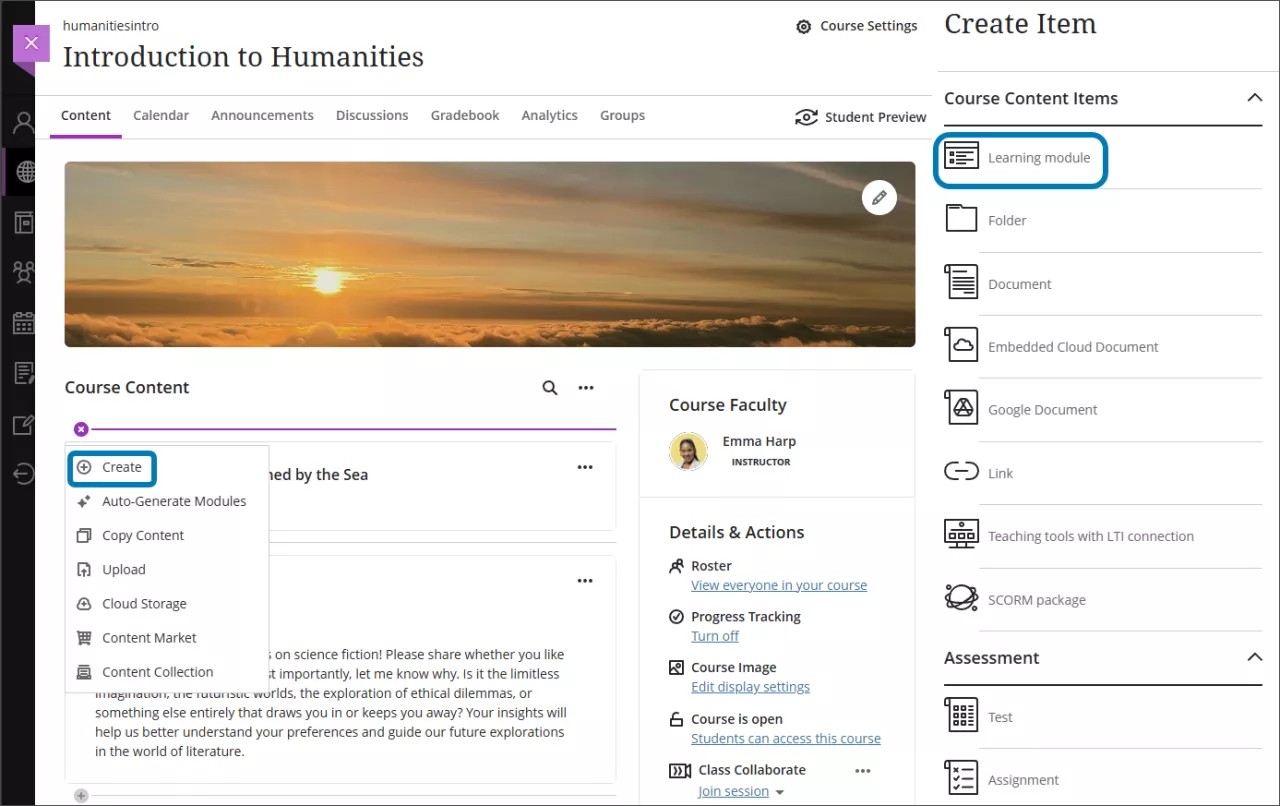
Skriv in ett namn, valfri beskrivning och välj synlighet för modulen.
För att välja om deltagarna ska se utbildningsmodulens innehåll i en sekvens ska du välja Villkorlig tillgänglighet i menyn för modulens synlighet.
Som tillägg till innehållsobjekt, filer och uppgifter kan du lägga till aktiviteter och verktyg som stimulerar interaktivt lärande och samarbete.
Till exempel kan du lägga till uppgifter eller grupprojekt för att ge deltagarna möjlighet att tillämpa vad de studerat i en utbildningsmodul. Du kan även lägga till samarbetsverktyg såsom diskussioner där deltagarna kan brainstorma och dela sina idéer gällande de ämnen som presenteras.
Du kan även skapa en utbildningsmodul genom att ändra en mapp till en utbildningsmodul. Välj menyn Fler alternativ för mappen och välj sedan Ändra till utbildningsmodul.
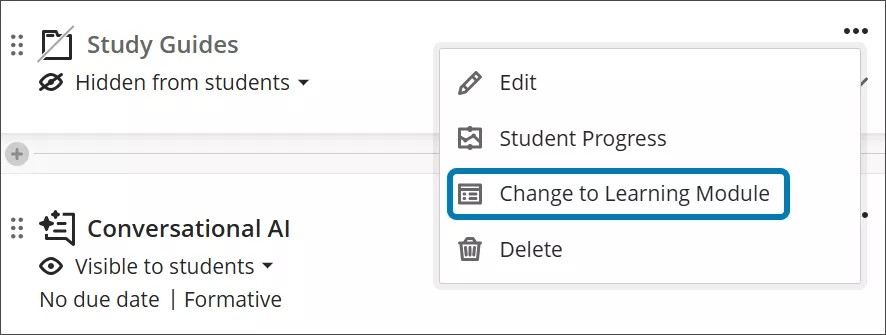
Du kan även ändra utbildningsmoduler till mappar via menyn Fler alternativ, men då tas alla ytterligare funktioner i utbildningsmodulerna bort.
Generera utbildningsmoduler automatiskt
Om du behöver hjälp med att utforma din kurs och inte vet var du ska börja kan AI Design Assistant hjälpa dig att bygga upp kursens struktur. AI Design Assistant hämtar information från kursens titel och beskrivning för att generera utbildningsmoduler.
I en tom kurs väljer du Generera moduler automatiskt.
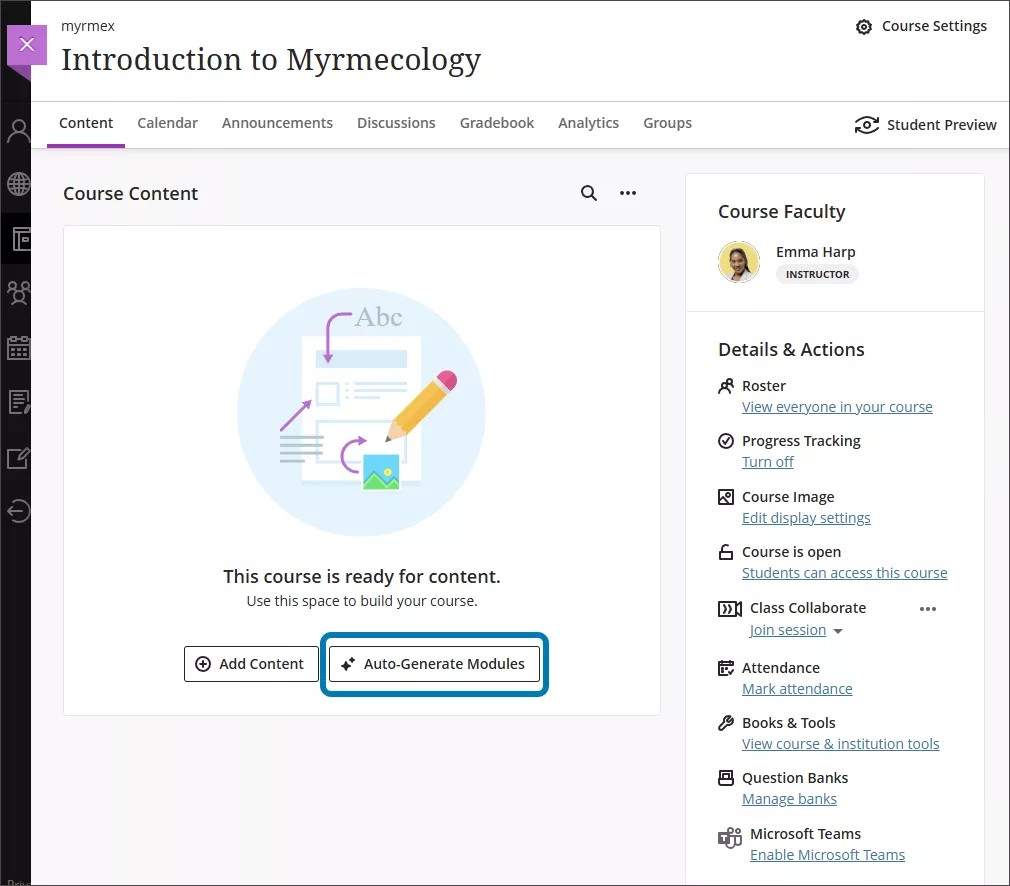
Om du redan har innehåll i kursen finns alternativet Generera moduler automatiskt i menyn Skapa objekt.
När du väljer Generera moduler automatiskt kommer varje genererad modul med ett namn, en bild och en beskrivning. Du kan stänga av genereringen av bilder eller beskrivningar om du vill.
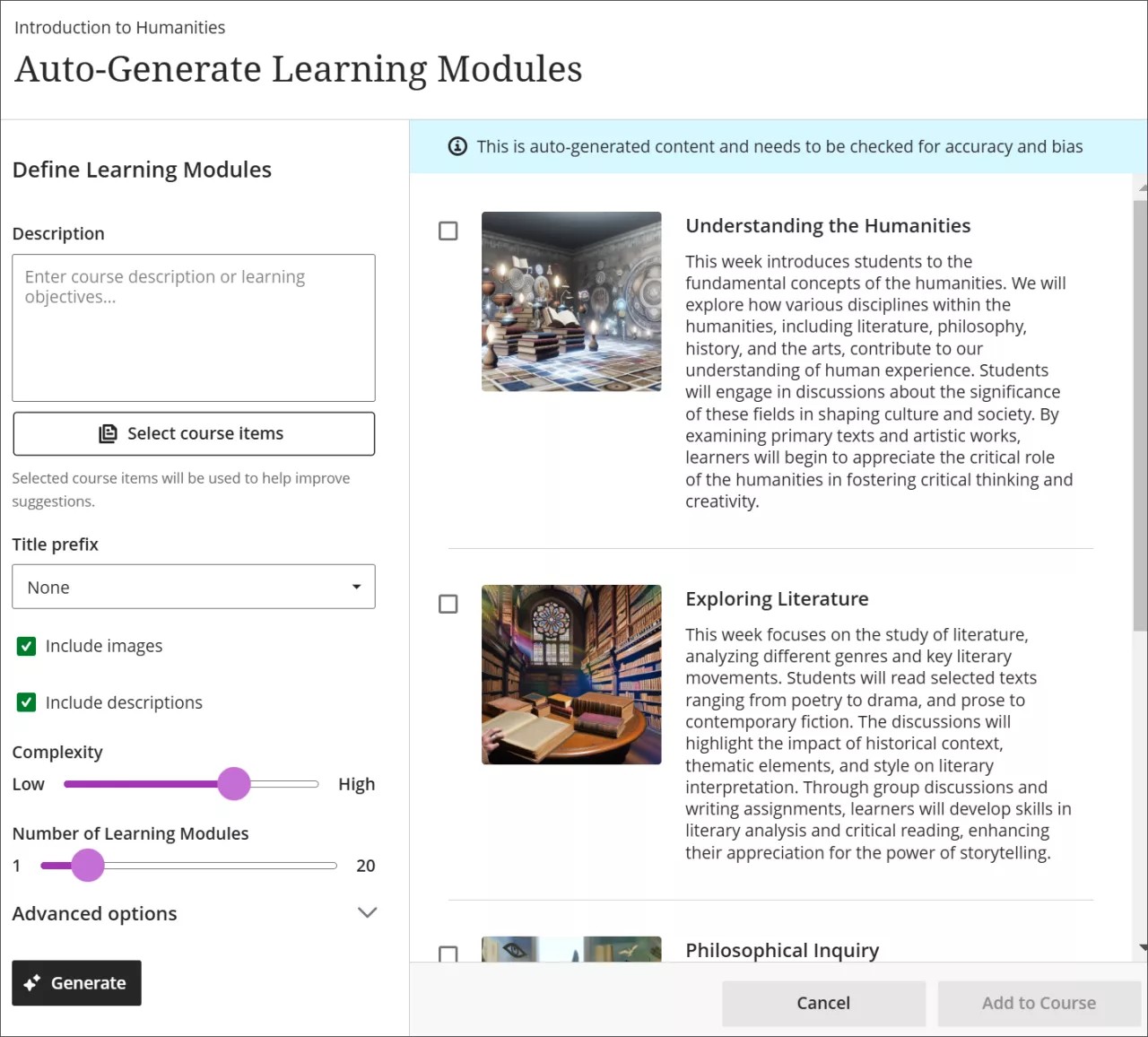
Det finns flera sätt att anpassa utbildningsmodulerna som AI Design Assistant genererar.
Ange en beskrivning (på max 2 000 tecken) för att begränsa modulernas fokus.
Välj prefix för modultitlarna.
Välj om du vill inkludera AI-genererade bilder för modulerna.
Justera komplexiteten för modulernas fokus.
Välj antalet moduler som ska genereras.
Välj Avancerade alternativ för att ändra utdataspråk
Du kan även välja vilka kursobjekt som du vill att AI Design Assistant ska ge kontext för nya utbildningsmoduler. Välj Välj kursobjekt för att starta.
Markera rutan bredvid ett kursinnehållsobjekt för att inkludera det i utbildningsmodulens kontext.
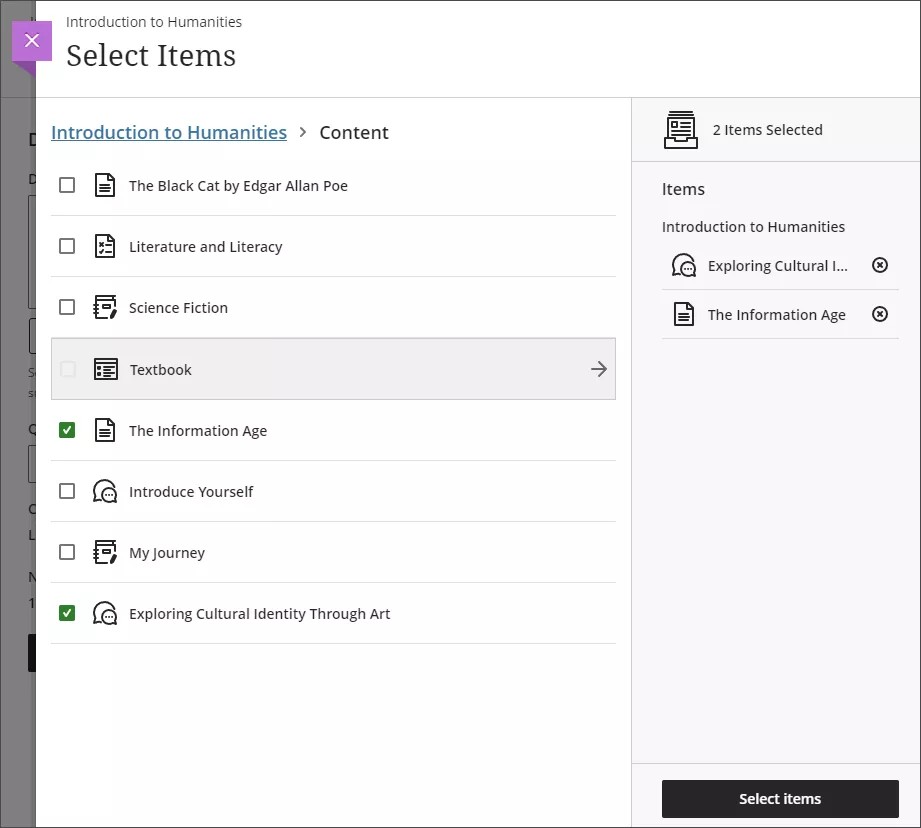
Du kan klicka på pilen bredvid en mapp eller utbildningsmodul för att inkludera objekt från dem. När du är klar med att välja objekt för kontext väljer du Välj objekt för att återgå till modulgenerering.
Notera
Filtyper som stöds av kontextväljaren är PDF, Word, PowerPoint, text, RTF och HTML.
När du har slutfört inställningarna klickar du på Generera. Välj de moduler du vill lägga till i din kurs och klicka sedan på Lägg till i kurs.
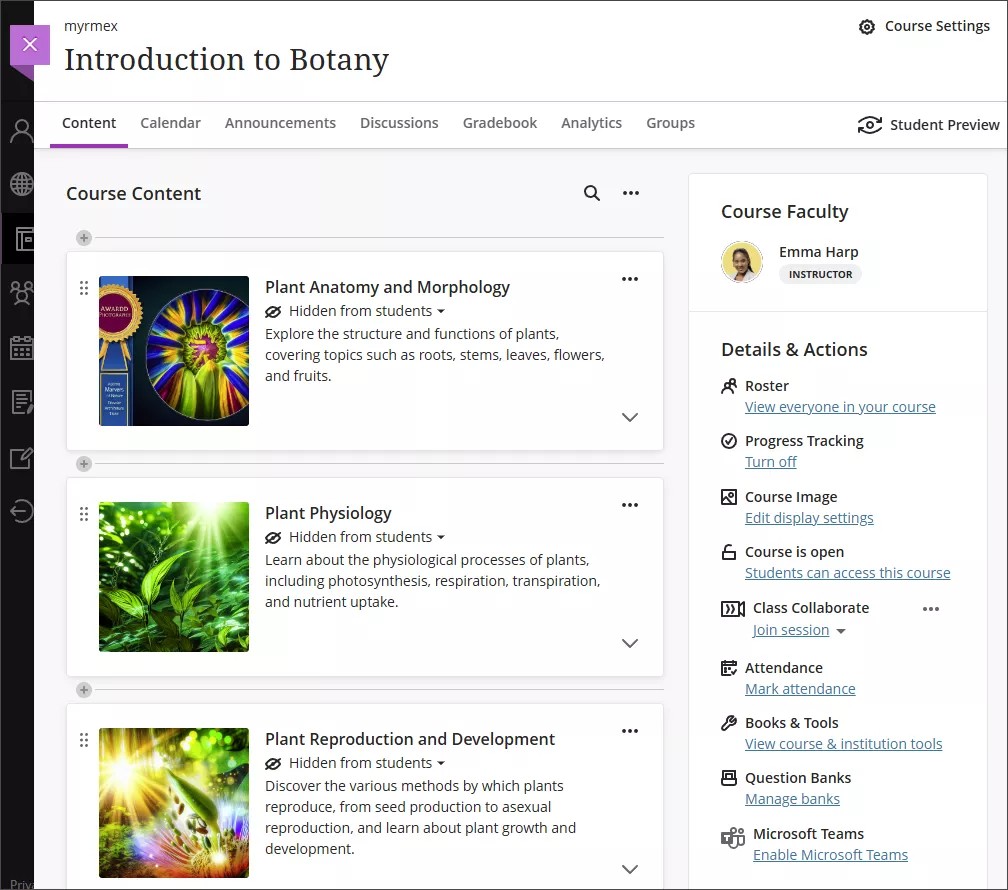
Se till att varje utbildningsmodul har korrekt titel och beskrivning. Du kan även redigera utbildningsmoduler så att de passar din undervisningsstil och dina mål bättre.
Tips
AI Design Assistant kan generera bilder för befintliga utbildningsmoduler. Du kan även ladda upp dina egna bilder eller använda den inbyggda funktionen för att lägga till ett stockfoto från Unsplash.
Anpassa hur utbildningsmodulerna ser ut
Du kan välja att lägga till en bild till din utbildningsmodul. Klicka på de tre punkterna till höger om utbildningsmodulen på din kursinnehållssida. Klicka på Redigera för att öppna redigeringspanelen för utbildningsmodulen.
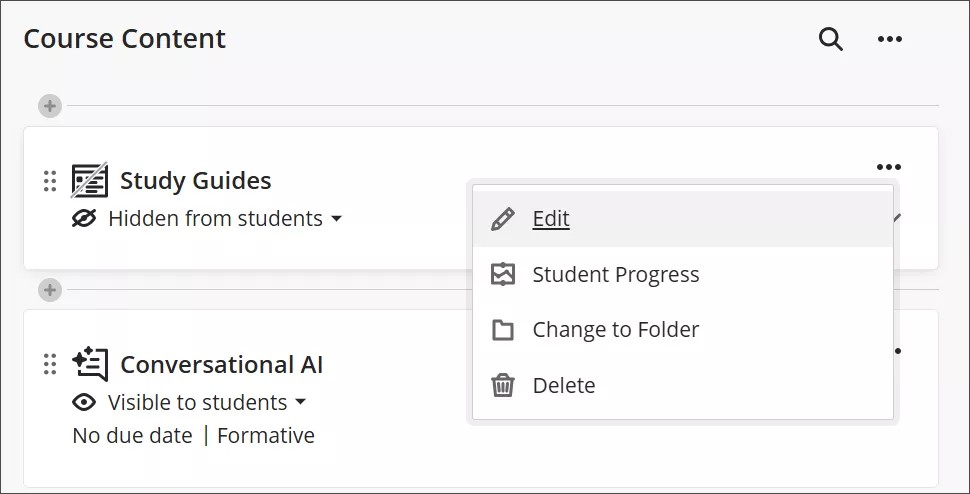
1. Välj en tilltalande och meningsfull bild för din utbildningsmodul. Att lägga till en bild i din utbildningsmodul ger din kurs en visuell identitet och hjälper deltagarna att hitta utbildningsmodulen.
2. Klicka på bildikonen i redigeringspanelen. Du kan nu ladda upp en bild. JPEG- och PNG-format stöds.
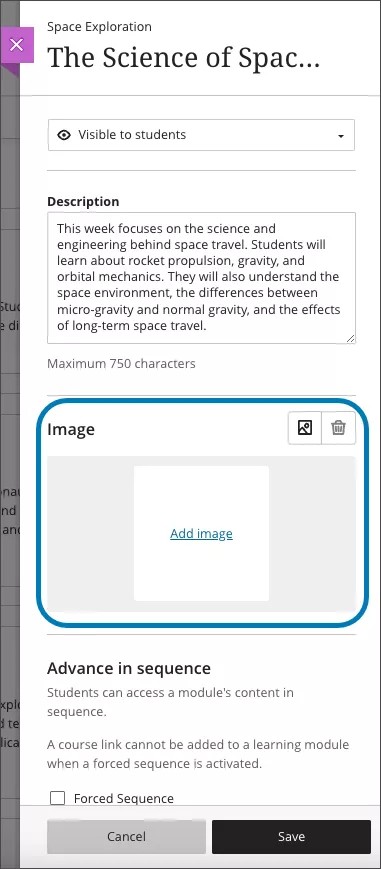
3. En förhandsgranskning av bilden visas. Klicka på Nästa för att fortsätta. Du kan klicka på papperskorgsikonen om du vill avbryta uppladdningen istället.
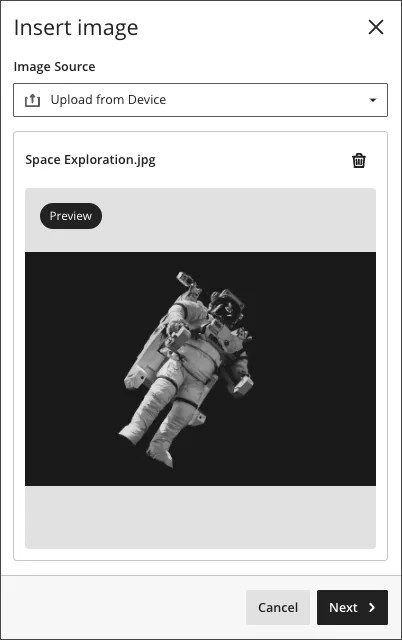
4. Positionera bilden. Du kan justera inzoomningen på bilden med ett skjutreglage och klicka på och dra i de delar av bilden som ska användas som bilden för utbildningsmodulen. Välj Spara för att fortsätta.

5. Bilden laddas upp till din utbildningsmodul. Det kan ta några sekunder att läsa in din bild, beroende på din internetanslutning.
6. Bilder för utbildningsmoduler markeras automatiskt som dekorativa, vilket döljer banderollen för deltagare som använder tekniska hjälpmedel. Om du vill att alla deltagare ska känna till bildens innehåll avmarkerar du Markera bilden som dekorativ. Lägg till en beskrivning av bilden i fältet Alternativ text.
7. Klicka på Spara för att aktivera bilden för din utbildningsmodul.
Navigera i utbildningsmoduler
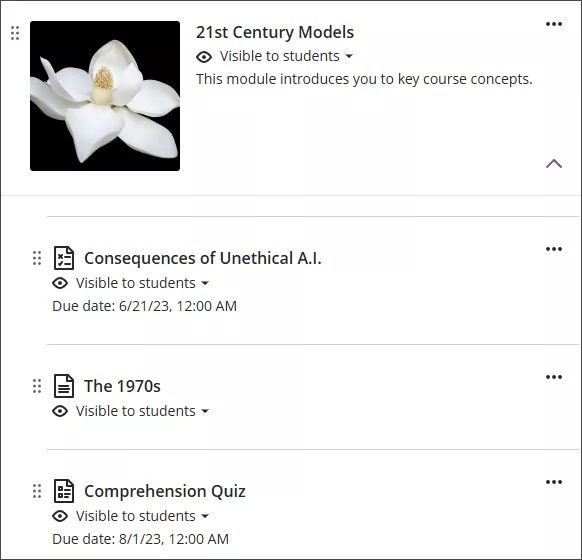
Redigera modulens rubrik och beskrivning. Hovra över titeln eller beskrivningen för att välja att redigera. Lägg till en engagerande beskrivning så att deltagarna vet vad de ska lära sig i den här modulen.
Ändra modulens synlighet. Du kan visa eller dölja modulen för deltagarna. Du kan även välja villkorlig tillgänglighet. Du kan göra modulen tillgänglig vid ett visst datum, när deltagarna uppnår ett valt resultat eller i en innehållssekvens.
Lägg till eller skapa modulinnehåll. Dra innehåll från sidan Kursinnehåll in i modulen eller skapa innehåll direkt i den.
Visa och organisera innehåll. Välj pilen för att expandera modulen och visa allt innehåll. Lägg innehållet i en ny ordning så att det ligger i den ordning du vill att deltagarna ska öppna det. Vill du framtvinga ordningen? Du kan tvinga fram en innehållssekvens. Om du tar bort en utbildningsmodul med innehåll, tas även innehållet bort från sidan Kursinnehåll.
Ändra innehållets synlighet eller lägg till villkor. Du kan välja synlighet för individuella artiklar inom utbildningsmodulen. Du kan också lägga till villkor för när innehåll blir tillgängligt.
Du kan navigera i utbildningsmodulen precis som du navigerar i huvuddelen av sidan Kursinnehåll. Klicka på pilen till höger om utbildningsmodulen på sidan Kursinnehåll för att visa eller dölja modulens innehåll. Om du klickar på en kurslänk i en utbildningsmodul lämnar du modulen.

Du kan skapa nya objekt i utbildningsmodulen genom att klicka på plusknappen som visas i tomma områden i modulen. Objekt som skapas visas på den plats där du skapade dem.
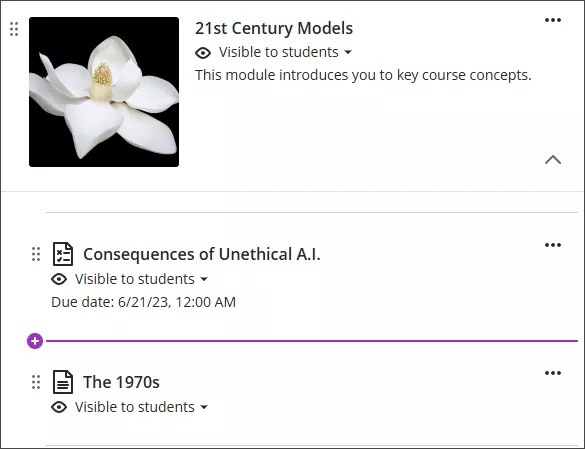
Du kan dra och släppa objekt som du redan har skapat utanför utbildningsmodulen. Klicka på objektet som du vill flytta och dra sedan objektet till utbildningsmodulen.
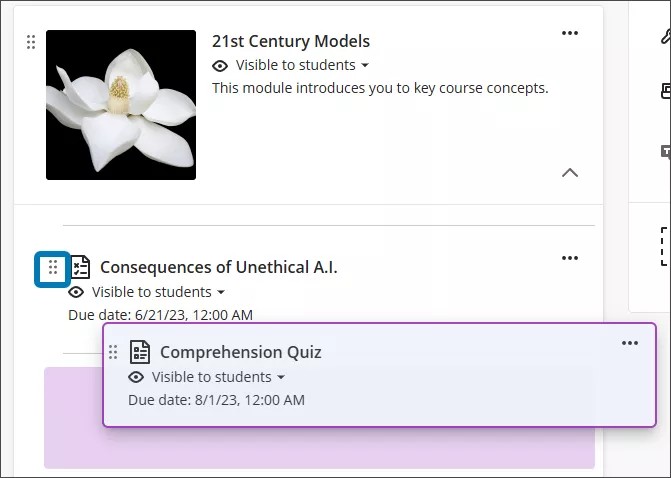
Du kan även lägga till publiceringsvillkor för innehållsobjekt i din utbildningsmodul.
Om du tar bort en utbildningsmodul med innehåll, tas även allt innehåll bort från sidan Kursinnehåll.
Du kan lägga till mappar till en utbildningsmodul för att organisera innehåll. Mappar i utbildningsmodul kan endast innehålla innehållsobjekt, inte andra mappar.
Deltagarna navigerar genom innehållet i mapparna på samma sätt som de skulle göra med annat innehåll i modulen. Du kan dock framtvinga en innehållsordning. Deltagarna måste öppna och slutföra innehållet i mappen innan de går vidare till nästa innehållsobjekt i modulen.
Deltagarvyer av utbildningsmoduler
När en modul är synlig kan deltagarna också se allt synligt innehåll i modulen, inklusive förfallodagar. Deltagarna kan öppna och komma åt innehållet i vilken ordning som helst.
Om du framtvingar en innehållsordning visas ett meddelande. Deltagare får reda på att de måste öppna och slutföra innehållet i ordning, tillsammans med andra villkor som du kan ställa in.
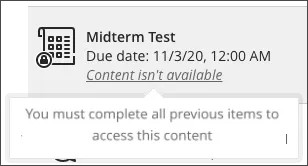
När deltagarna öppnar ett innehållsobjekt kan de navigera genom modulen med hjälp av pilarna överst i webbläsarfönstret. När deltagarna måste ta sig an innehållet i en viss ordning finns ett lås bredvid pilen.
Deltagarna kan lämna modulen utan att ha slutfört den. När deltagarna går tillbaka visas ikoner bredvid modulens innehåll om ordningen är framtvingad. Ikonerna visar vilket innehåll som är slutfört, pågående och ej påbörjat, så att deltagarna kan fortsätta där de slutade.
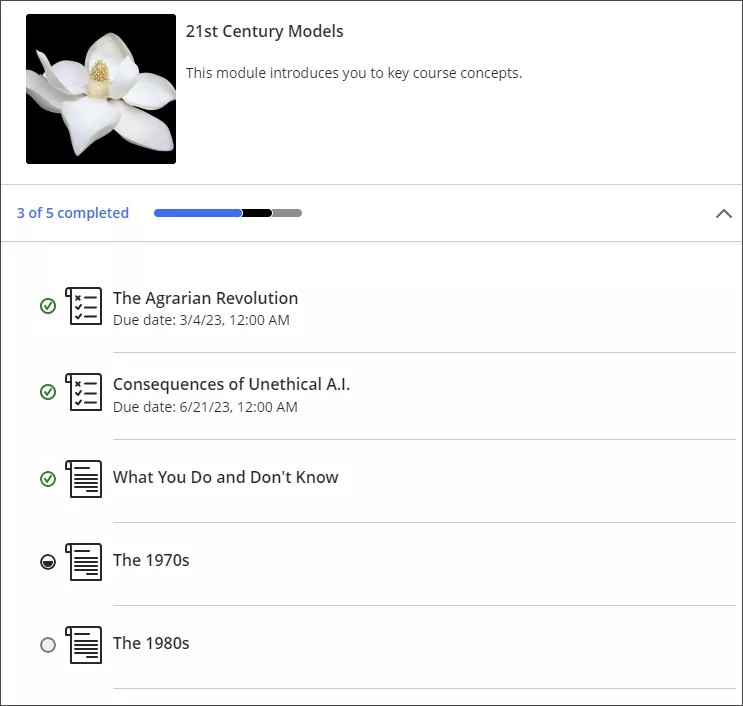
En grön cirkel med en bock betyder att innehållet är slutfört. En delvis fylld svart cirkel betyder att man håller på att jobba med innehållet. En tom cirkel betyder att man inte har börjat med innehållet. Gå till ämnet ”Progressionsöversikt” för mer information om att hålla koll på deltagarnas progression.